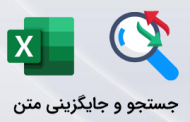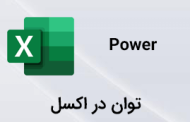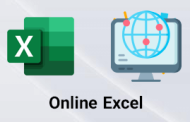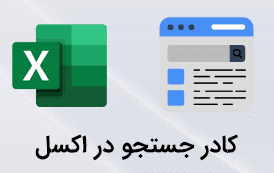
-
آموزش ساخت باکس جستجو در اکسل
یکی از موارد مهمی که پس از ثبت اطلاعات در شیت ها مورد نیاز کاربران است ، امکان جستجو می باشد ، در مطلب آموزشی قصد داریم تا شما را با نحوه ساخت باکس جستجو در اکسل آشنا کنیم.
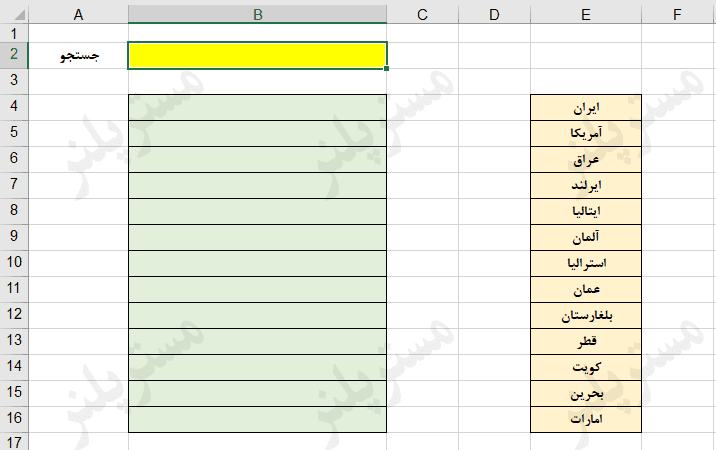
به تصویر بالا نگاه کنید ، قصد داریم تا با وارد کردن چند حرف ابتدا از نام کشورها بتوانیم لیست از اسامی آنها را در کادر سبز رنگ به ترتیبی که در لیست کرم رنگ قرار گرفته اند نمایش دهیم.
در گام اول از ستون کمکی D استفاده کرده و مطابق تصویر زیر فرمول را در داخل آن مینویسیم ، در این فرمول ابتدا از تابع IFERROR استفاده کردیم تا زمانی که توسط تابع Search عمل جستجوی عبارت وارد شده در کادر جستجو را وارد میکنیم و جستجوی ما نتیجه ای به دنبال ندارد بجای نمایش خطای VALUE# سلول بصورت یک رشته خالی نمایش داده شود.
از تابع ROW برای پیدا کردن شماره ردیف سلول یافت شده استفاده کردیم و اگر آن را بر یک عدد بزرگ مثل 100000 تقسیم کرده و به نتیجه تابع SEARCH اضافه کنیم ، همواره یک عدد یکتا را در ازای هر ردیف در اختیار خواهیم داشت.
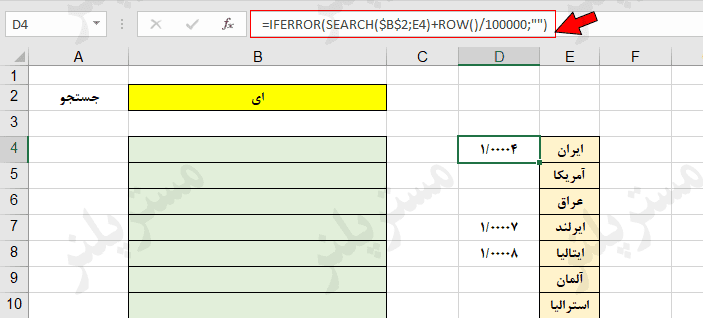
در ادامه بایستی از ستون کمکی C استفاده کرده و تابع RANK را در آن درج کنیم. همانطور که در تصویر زیر ملاحظه میکنید نتیجه عملکرد این تابع دیده می شود.
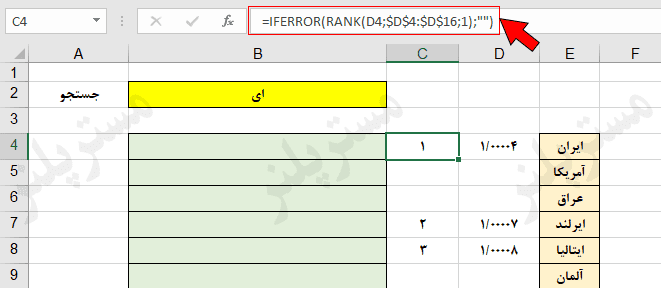
در گام بعدی می بایست از ترکیب تابع VLOOKUP و IFERROR استفاده کنیم و با درج شماره ردیف در کنار جدول سبز رنگ یعنی جدولی که قرار است نتایج جستجو در آن انعکاس پیدا کند و استفاده از آن در تابع VLOOKUP نتایج را بر اساس رتبه آنها در لیست اولیه به نمایش در آوریم.
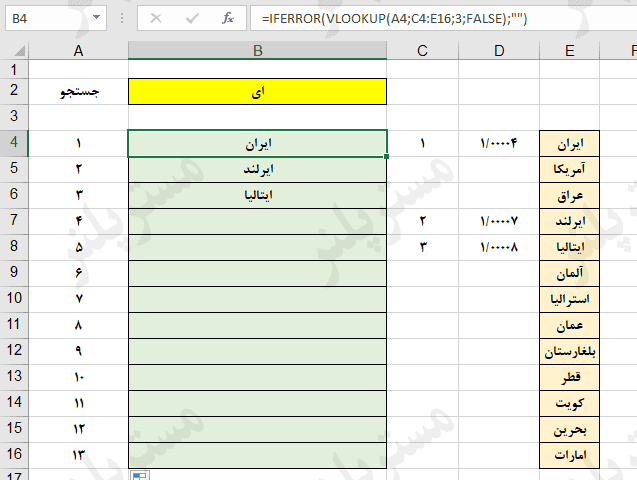
همانگونه که در تصویر بالا ملاحظه میکنید ، عمل جستجو برای کشورهایی که دو حرف ابتدایی آنها “ای” بوده است انجام شده و نتیجه بر اساس رتبه آنها در لیست اول به نمایش گذاشته شده است ، امیدواریم این مطلب از بخش آموزش اکسل مورد استفاده شما کاربران عزیز وب سایت مستر پلنر قرار گرفته باشد.